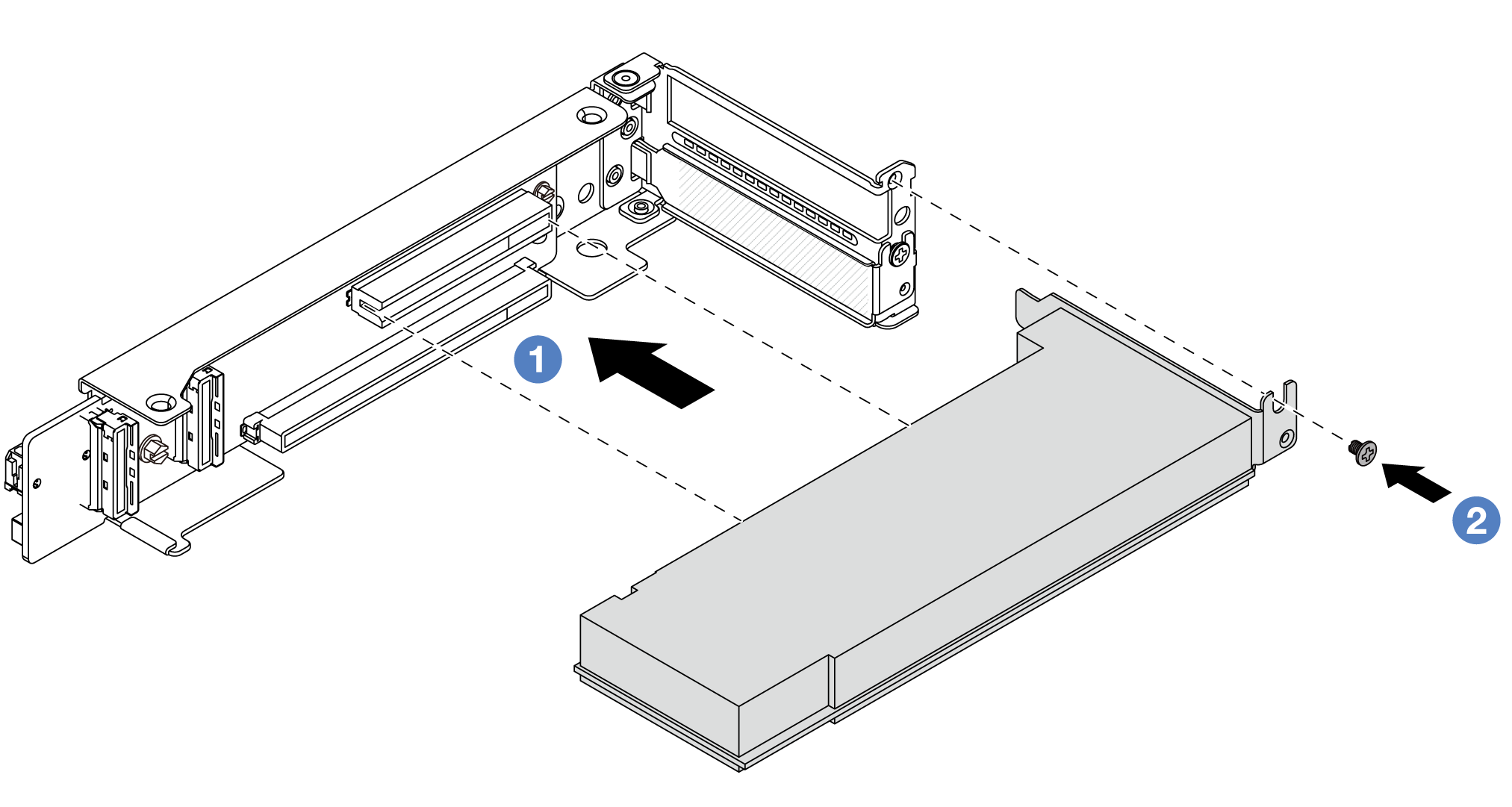安装背面 PCIe 适配器
按照本节中的说明安装背面 PCIe 适配器。
关于本任务
注意
关闭服务器和外围设备的电源,然后拔下电源线和所有外部线缆。请参阅关闭服务器电源。
为避免静电导致的系统中止和数据丢失,请在安装前将容易被静电损坏的组件放在防静电包装中,并在操作设备时使用静电释放腕带或其他接地系统。
如需了解 PCIe 适配器安装规则,请参阅PCIe 插槽和 PCIe 适配器。
固件和驱动程序下载:更换组件后,可能需要更新固件或驱动程序。
请转至 ThinkSystem SR665 V3 驱动程序和软件下载网站,查看适用于您的服务器的最新固件和驱动程序更新。
请参阅更新固件,了解有关固件更新工具的更多信息。
过程
提供反馈
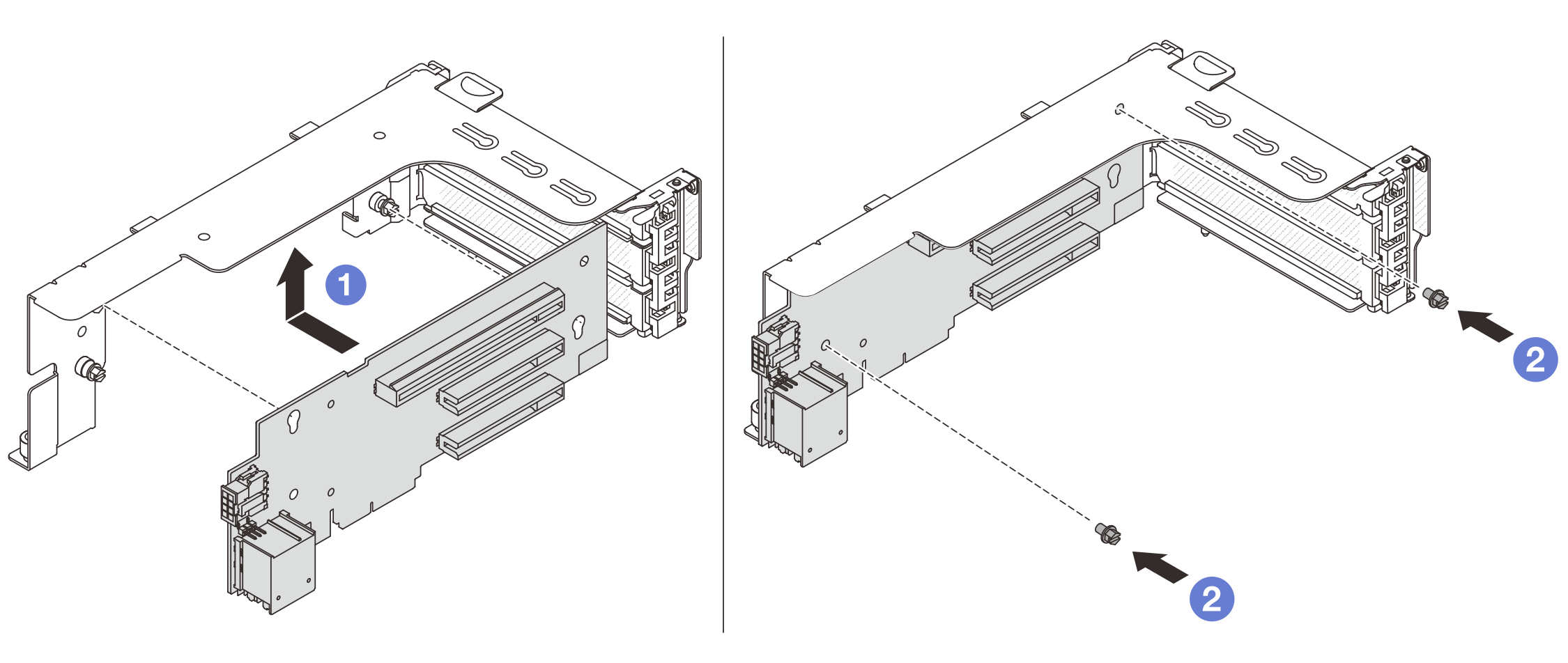
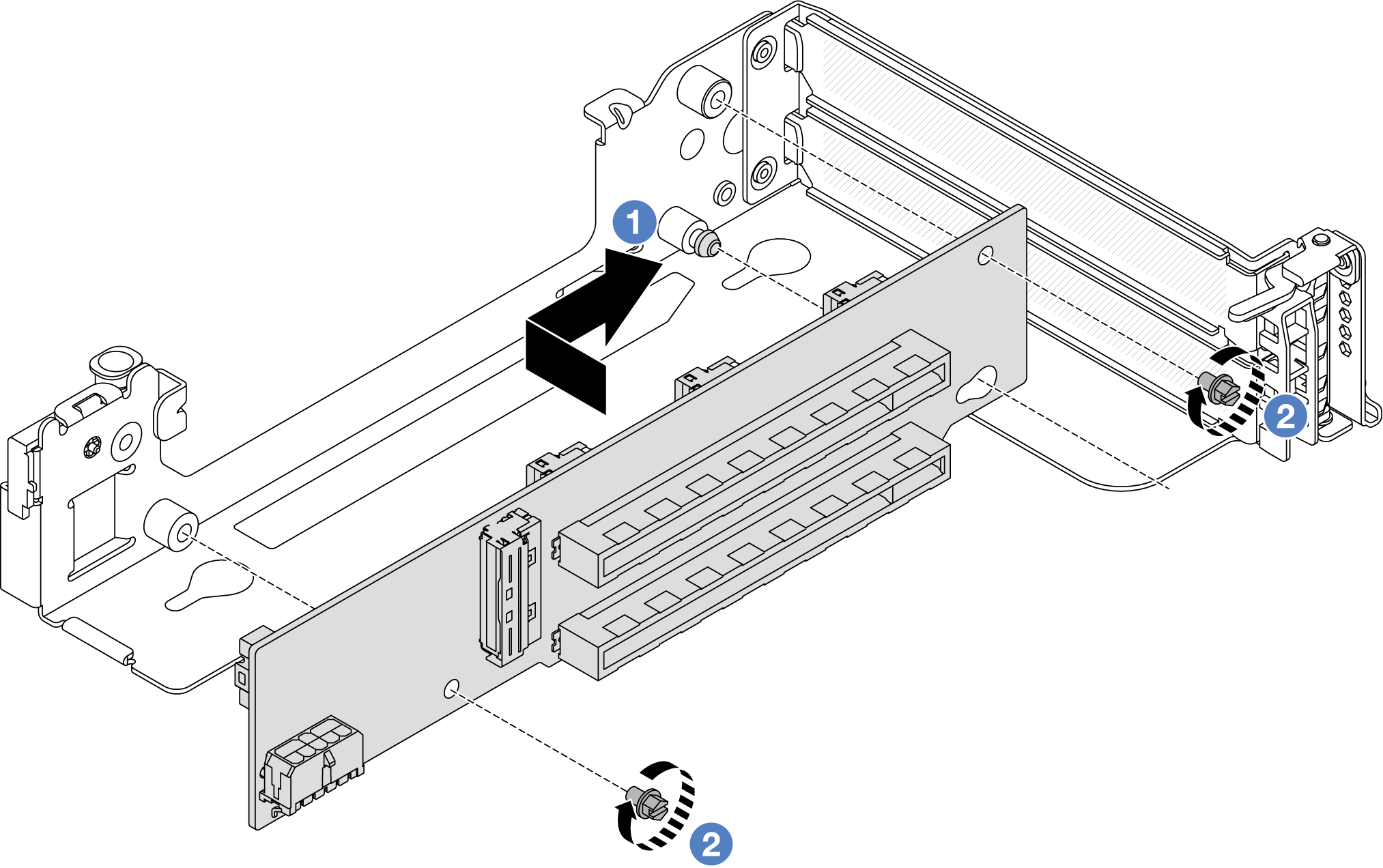
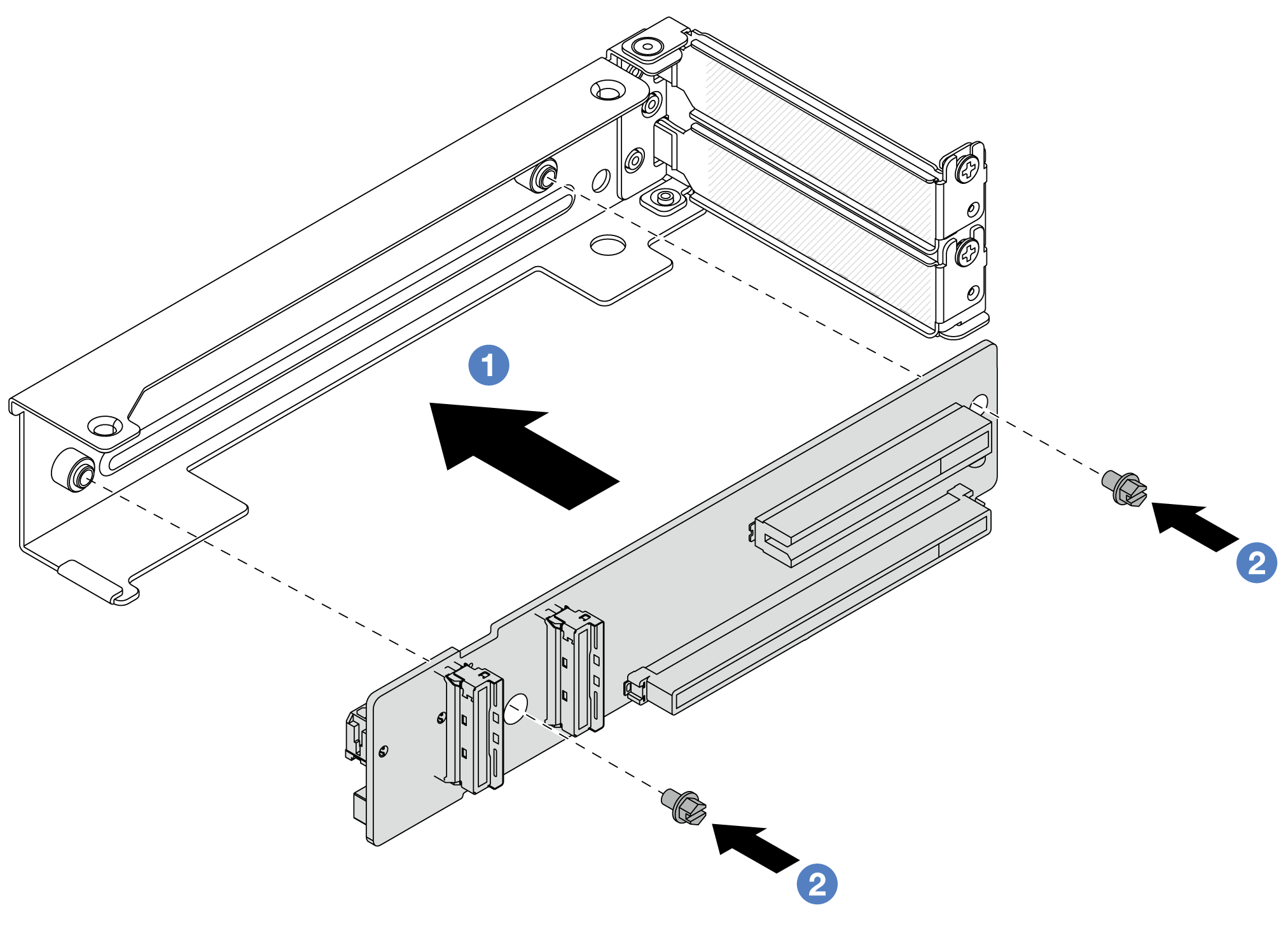
 将转接卡与转接卡架对齐,并按图示方向将转接卡放入转接卡架中。
将转接卡与转接卡架对齐,并按图示方向将转接卡放入转接卡架中。 安装螺钉以将转接卡固定到位,并根据需要将线缆连接到转接卡。
安装螺钉以将转接卡固定到位,并根据需要将线缆连接到转接卡。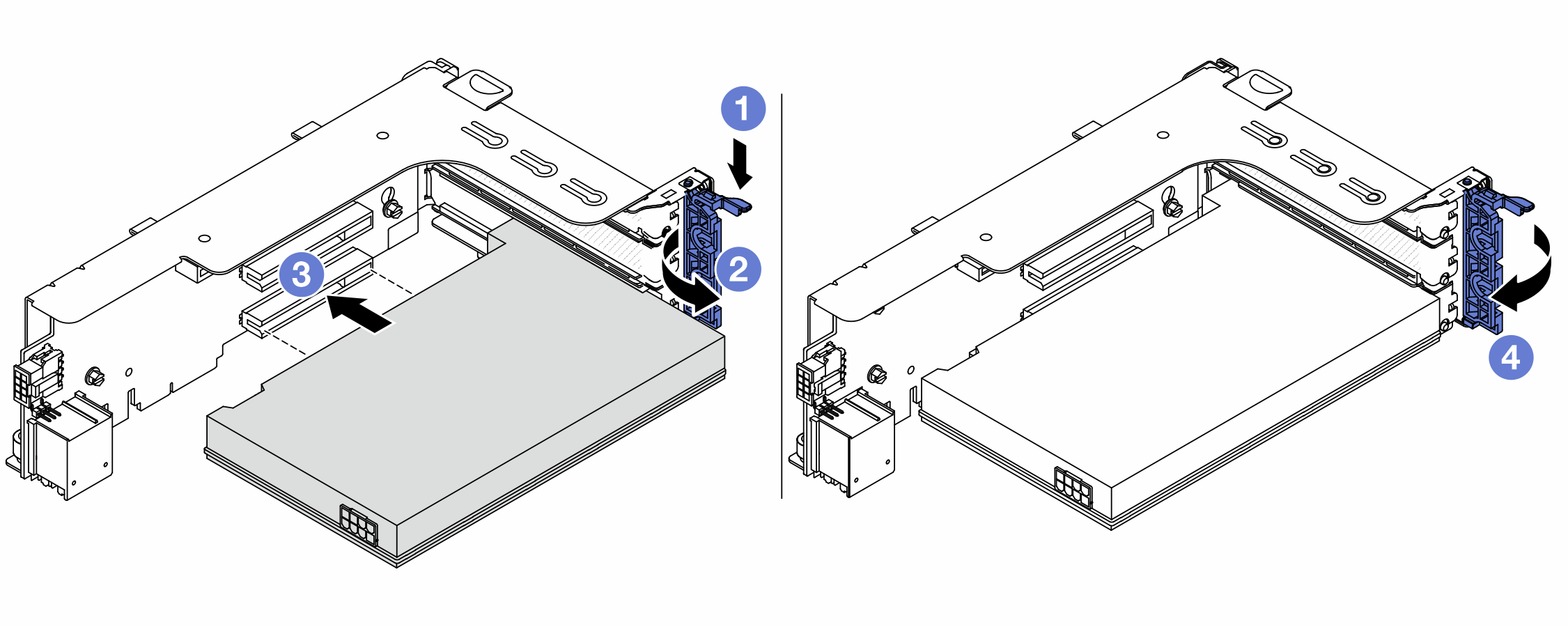
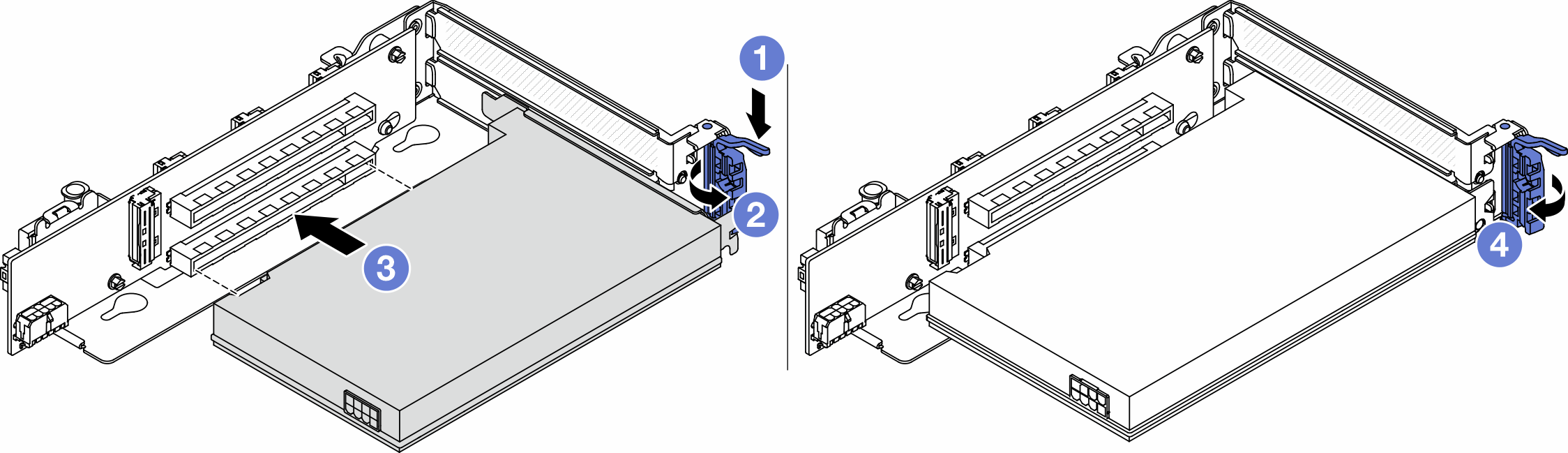
 将 PCIe 适配器与转接卡上的 PCIe 插槽对齐。小心地将 PCIe 适配器笔直按入插槽,直至其牢固就位且支架处于固定状态。
将 PCIe 适配器与转接卡上的 PCIe 插槽对齐。小心地将 PCIe 适配器笔直按入插槽,直至其牢固就位且支架处于固定状态。 合上固定滑锁。
合上固定滑锁。